
Alle modernen Betriebssysteme - von Smartphones und Tablets bis hin zu Desktops und Laptops - senden Ihre lokalen Suchanfragen automatisch über das Internet und liefern Webergebnisse. Sie können dies jedoch deaktivieren, was besonders zum Schutz privater Suchvorgänge nützlich ist.
Angenommen, Sie verwenden die Suchfunktion Ihres Betriebssystems, um Steuerdokumente mit Ihrer Sozialversicherungsnummer zu finden. Ihr Betriebssystem sendet normalerweise Ihre SSN an einen Remote-Server, wenn Sie dies tun. Sie können dies jedoch verhindern.
Windows 10
VERBUNDEN: So deaktivieren Sie Bing im Windows 10-Startmenü
Im Startmenü von Windows 10 gibt es zwei separate Ebenen von Websuchmaschinen. Standardmäßig, Cortana ist aktiviert und Suchvorgänge, die Sie in das Startmenü eingeben, werden an Cortana gesendet. Selbst nach dem Deaktivieren von Cortana werden Ihre Suchanfragen im Startmenü weiterhin an Bing gesendet und Bing-Suchergebnisse bereitgestellt. Du musst Deaktivieren Sie Cortana und anschließend die Bing-Suche danach, um dies zu tun.
Wenn Sie Cortana mögen, müssen Sie sich auf ein anderes Suchwerkzeug verlassen, um Ihre lokalen Dateien zu durchsuchen. Sie können beispielsweise ein Datei-Explorer-Fenster öffnen und Verwenden Sie dort das Suchfeld bei der Suche nach etwas Privatem.
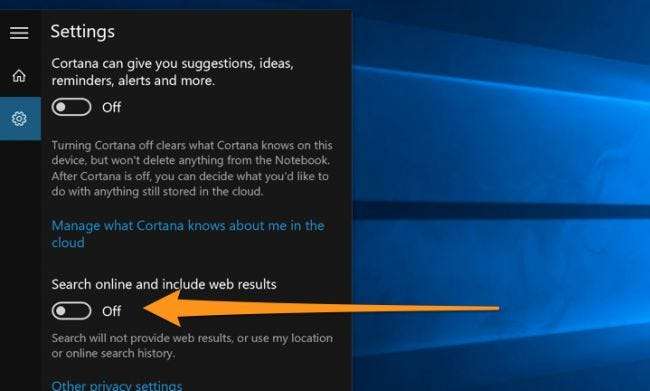
Mac OS X
VERBUNDEN: Deaktivieren der Spotlight-Websuche auf Mac, iPhone und iPad
Äpfel Spotlight-Suchfunktion - Zugriff durch Drücken von Befehlstaste + Leertaste oder durch Klicken auf das Suchsymbol in der oberen rechten Ecke des Mac-Bildschirms - Integrierte Web-Suchfunktionen. Vor Mac OS X 10.10 Yosemite wurde Google verwendet. Ab OS X 10.10 Yosemite wird jetzt Microsoft Bing verwendet. Technisch gesehen sendet Spotlight Suchanfragen an die Server von Apple. Apple gibt dann eine Vielzahl von Ergebnissen zurück - von Wikipedia, Apple Maps, Bing und anderen.
Um dies zu verhindern, müssen Sie den Spotlight-Einstellungsbereich und aufrufen Deaktivieren Sie Bing Web Searches und Spotlight Suggestions . Wenn Sie Xcode installiert haben, möchten Sie auch die Entwicklerkategorie deaktivieren, in der die Entwicklerdokumentation online nachgeschlagen wird.
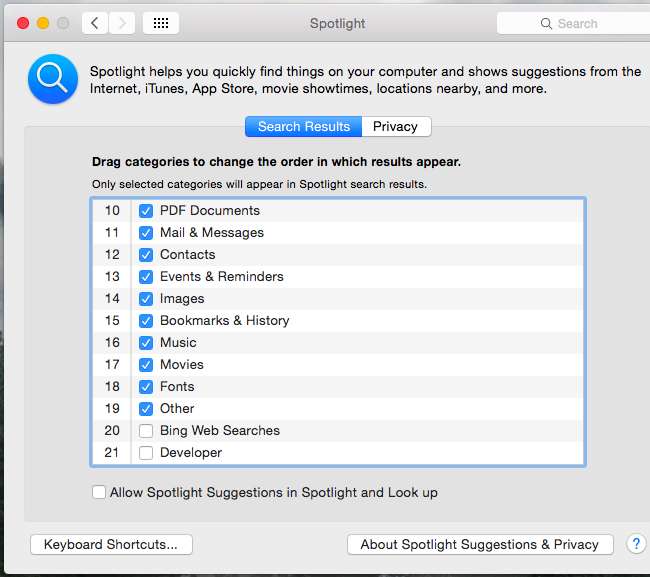
iOS auf iPhone und iPad
Spotlight ist auch auf dem iOS-Betriebssystem vorhanden, das auf den iPhones und iPads von Apple verwendet wird. Standardmäßig werden auch Webergebnisse von Bing, Apple Maps, Wikipedia und verschiedenen anderen Servern zurückgegeben. Sie können dies jedoch deaktivieren, wenn Sie möchten. Spotlight durchsucht dann einfach den lokalen Speicher Ihres iPhones oder iPads nach Apps, E-Mails, Kalenderereignissen und anderen Daten, ohne Ihre Suche an die Server von Apple zu senden.
Sie finden diese Option unter "Allgemein"> "Spotlight-Suche" in der App "Einstellungen" Ihres iPhones oder iPads. Deaktivieren Sie sowohl Spotlight-Vorschläge als auch Bing-Websuchen.
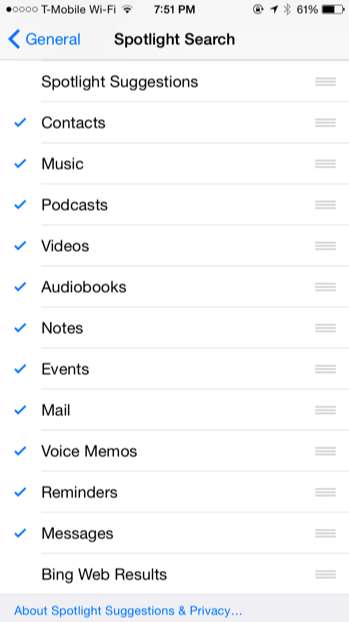
Windows 8.1
VERBUNDEN: So deaktivieren Sie Bing in der Windows 8.1-Suchmaschine
Microosft hat diese Bing-Suchintegration bereits in Windows 8 eingeführt. Windows 8.1 sendet Suchergebnisse an Bing, wenn Sie vom Startbildschirm aus suchen oder den systemweiten Suchzauber verwenden, um eine Suche zu starten.
Zu Deaktivieren Sie die Bing-Suchintegration von Windows 8.1 müssen Sie die Charms-Leiste öffnen, den Charm "Einstellungen" auswählen und "PC-Einstellungen ändern" auswählen. Wählen Sie im Bildschirm PC-Einstellungen die Option Suche und Apps aus und deaktivieren Sie die Bing-Suchergebnisse und -vorschläge.
Windows 7 und frühere Versionen von Windows durchsuchen das Web nicht, wenn Sie eine Suche in Ihrem Startmenü durchführen.
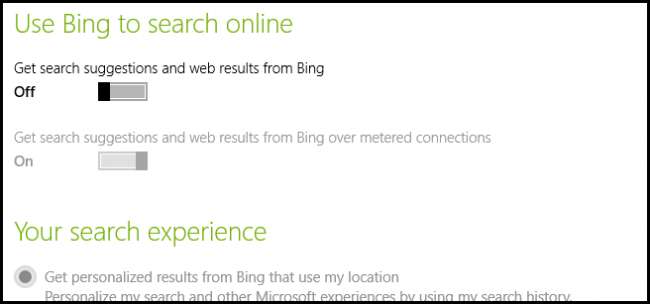
Ubuntu Linux
VERBUNDEN: 5 Dinge, die Sie über Ubuntu 14.04 LTS wissen müssen
Ubuntu war wohl der erste Mainstream-Desktop, der diese Websuchen nutzte. Hinzufügen von Amazon-Produktvorschlägen zur Dash-Suche Bisher hauptsächlich zum Starten von Anwendungen und zum Auffinden von Dateien verwendet. Im Laufe der Jahre hat Ubuntu dem Dash eine Reihe weiterer webbasierter Ergebnisse hinzugefügt, sodass neben den Produkten, die Sie kaufen können, auch das Wetter und andere Informationen angezeigt werden.
Mit modernen Ubuntu-Systemen können Sie diese Funktion deaktivieren. Um diese Option zu finden, klicken Sie auf das Zahnradsymbol in der oberen rechten Ecke des Desktops und wählen Sie Systemeinstellungen. Klicken Sie auf das Symbol "Sicherheit und Datenschutz", klicken Sie auf die Registerkarte "Suchen" und deaktivieren Sie die Option "Online-Suchergebnisse einschließen" unter "Bei der Suche im Dash".
Uns sind keine anderen Linux-Distributionen bekannt, die eine ähnliche Funktion enthalten.
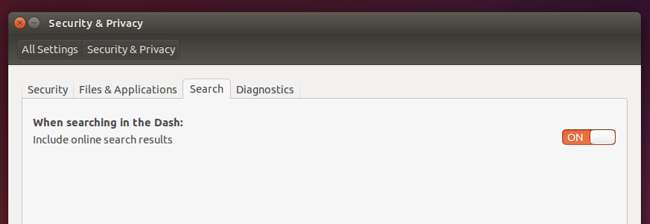
Android
Dies scheint unter Android einfach nicht möglich zu sein. Ältere Versionen von Android verfügten über eine Such-App, mit der Sie auswählen können, was gesucht werden soll. Moderne Versionen von Android enthalten jedoch keine lokale Suchfunktion. Stattdessen enthalten sie ein Google-Suchfeld, das sowohl das Web als auch den Inhalt Ihres lokalen Geräts durchsucht. Dies macht deutlich, dass Ihre Suchanfragen zumindest an Google gesendet werden.
Um lokal zu suchen, müssen Sie eine App verwenden, die nur einen bestimmten Inhaltstyp auf Ihrem Telefon oder Tablet durchsucht.
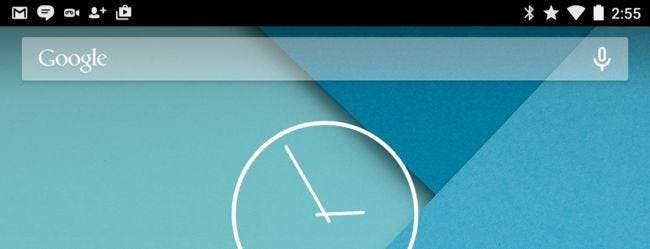
Bonus: Webbrowser und URLs, die Sie eingeben
Moderne Webbrowser enthalten normalerweise ein einzelnes Feld, das sowohl als Adressleiste als auch als Websuchleiste fungiert. Wenn Sie in das Feld eingeben, sendet der Webbrowser Ihre Tastenanschläge an Ihre Standardsuchmaschine, die Suchvorschläge während der Eingabe bereitstellt. Google Chrome, Apple Safari und Microsoft Edge und Internet Explorer funktionieren alle auf diese Weise.
In einigen Fällen möchten Sie möglicherweise direkte URLs eingeben, ohne dass diese über das Web gesendet werden. Mozilla Firefox tut dies absichtlich. Wenn Sie das Suchfeld von der Standardadressleiste trennen, können Sie Adressen eingeben, die während der Eingabe nicht an Ihre Suchmaschine gesendet werden. In einigen anderen Webbrowsern können Sie möglicherweise auch Suchvorschläge deaktivieren.
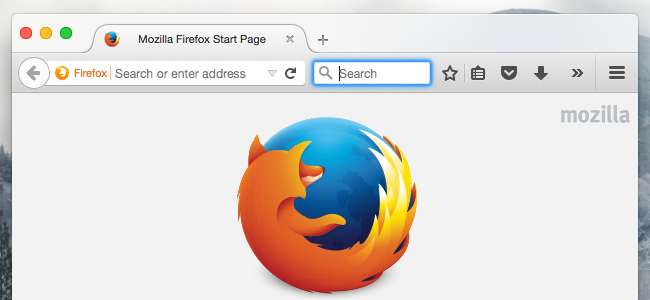
Unter jedem der oben genannten Betriebssysteme möchten Sie möglicherweise einige lokale Suchvorgänge privat halten, aber zu anderen Zeiten von den Web-Suchergebnissen profitieren. Wenn Sie nach privaten Dateien suchen, können Sie einfach eine Dateisuchfunktion verwenden - entweder eine separate App oder die Dateisuchfunktion, die in den in diesen Betriebssystemen integrierten Dateimanagern enthalten ist. Diese Funktionen senden Ihre Suchanfragen nicht über das Internet.







